SELENA

Ringrazio Yvonne Slomp per avermi permesso di tradurre i suoi tutorial.


|
qui puoi trovare qualche risposta ai tuoi dubbi.
Se l'argomento che ti interessa non Ŕ presente, ti prego di segnalarmelo.
Questo tutorial Ŕ stato creato con PSP X2, ma pu˛ essere eseguito anche con le altre versioni di PSP.
Per tradurlo, ho usato PSP X.
Occorrente:
Materiale qui
I tubes sono di Guismo e Manouche.
La maschera Ŕ di Jill.
Grazie a tutti i creatori di tubes per le loro immagini.
Lascia intatto il nome del tube. Il © appartiene all'artista originale.
Mantieni il credito di chi ha creato il tube.

Apri la maschera in PSP e minimizzala con il resto del materiale.
1. Imposta il colore di primo piano con #f1eaf4,
e il colore di sfondo con #bfa9d0.
2. Apri una nuova immagine trasparente 650 x 500 pixels,
e riempila  con il colore di primo piano.
con il colore di primo piano.
Livelli>Nuovo livello raster.
Riempi  con il colore di sfondo.
con il colore di sfondo.
3. Livelli>Nuovo livello maschera>Da immagine.
Apri il menu sotto la finestra di origine e vedrai la lista dei files aperti.
Seleziona la maschera maskejillblue12 con i seguenti settaggi.

4. Effetti>Effetti di bordo>Aumenta.
Livelli>Unisci>Unisci gruppo.
5. Apri il tube calguismistedpurple71210 e vai a Modifica>Copia.
Torna al tuo lavoro e vai a Modifica>Incolla come nuovo livello.
6. Immagine>Ridimensiona, al 60%, tutti i livelli non selezionato.
Immagine>Rifletti.
Sposta  in tube in alto a destra, come nel mio esempio.
in tube in alto a destra, come nel mio esempio.
7. Abbassa l'opacitÓ di questo livello al 78%.
8. Apri il tube calguismistedselena250211 e vai a Modifica>Copia.
Torna al tuo lavoro e vai a Modifica>Incolla come nuovo livello.
9. Immagine>Ridimensiona, al 50%, tutti i livelli non selezionato.
Immagine>Rifletti.
Sposta  questo tube a sinistra, come nel mio esempio.
questo tube a sinistra, come nel mio esempio.
10. Apri il tube purple_rain e vai a Modifica>Copia.
Torna al tuo lavoro e vai a Modifica>Incolla come nuovo livello.
11. Immagine>Ridimensiona, al 75%, tutti i livelli non selezionato.
Sposta  il tube nell'angolo in basso a destra, come nel mio esempio.
il tube nell'angolo in basso a destra, come nel mio esempio.
12. Abbassa l'opacitÓ di questo livello al 65%.
13. Aggiungi il tuo nome e/o il tuo watermark su un nuovo livello.
14. Immagine>Aggiungi bordatura, 2 pixels, simmetriche, con il colore di sfondo.
Immagine>Aggiungi bordatura, 35 pixels, simmetriche, con il colore di primo piano.
15. Seleziona questo bordo con la bacchetta magica  , antialias e interno selezionati.
, antialias e interno selezionati.
16. Apri fond-selena-by-YvonneS. e vai a Modifica>Copia.
Torna al tuo lavoro e vai a Modifica>Incolla nella selezione.
Selezione>Inverti.
17. Effetti>Effetti 3D>Sfalsa ombra, con il colore nero.

Ripeti l'Effetto Sfalsa ombra, cambiando verticale e orizzontale con -5.
Selezione>Deseleziona.
18. Immagine>Aggiungi bordatura, 2 pixels, simmetriche, con il colore di sfondo.
19. Immagine>Ridimensiona, a 650 pixels di larghezza.
20. Regola>Messa a fuoco>Maschera di contrasto:
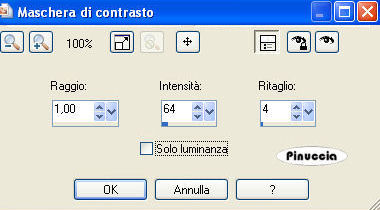
21. Salva in formato jpg.

Se hai problemi o dubbi, o trovi un link non
funzionante,
o anche soltanto per un saluto, scrivimi.
1 Marzo 2011

